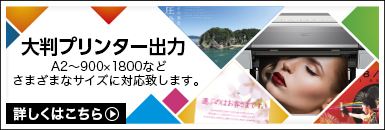- Home
- STAFF BLOG
- SUGI's Tips
- 人物の髪の毛の綺麗な切り抜き方【Photoshop】
SUGI's Tips
5.82017
人物の髪の毛の綺麗な切り抜き方【Photoshop】

Photoshop CC 2017では、正確な選択とマスクの作成が今まで以上にすばやく、簡単にできるようになり、新しい専用ワークスペースを活用すれば、正確な選択とマスクの作成ができます。
境界線調整ブラシなどのツールを使用して、前景エレメントと背景エレメントを分離して際立たせることができます。
※選択とマスクワークスペースは、以前のバージョンの境界線を調整ダイアログボックスに置き換わるものです。
パスで大雑把に髪の毛を囲む

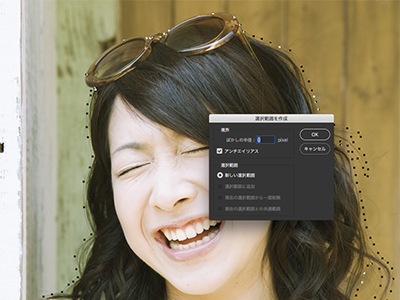
- はじめに、画像を開いたら、レイヤーウインドウの「背景」をダブルクリックし、レイヤーに変換します。
- 次に、ペンツールで髪の毛を大雑把に切り抜きます。
- ペンツールで切り抜きが終わったら「選択範囲を作成」で選択範囲を作ります。
- 選択範囲を作成し、選択ツールを選んだ状態にすると上のツールバーに下図の「選択とマスク…」というボタンが出るのでクリックします。

「境界線の調整」を行う
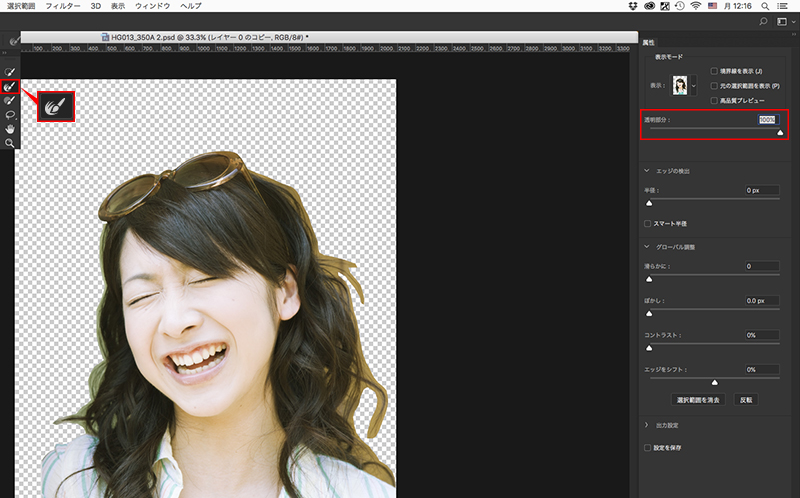
- 「選択とマスク…」ボタンをクリックすると上図のツールが開きますので、透明部分を100%にします。
- 次に画面左端に境界線の調整メニューがありますので、上図のブラシを使って好みの状態になるまで境界線をなぞって調整していきます。
- 好みの状態になるまで、エッジの検出やグローバル調整のスライダーを動かし、右下にある「OK」ボタンをクリックしてください。
最後の調整を行う

- 「選択とマスク…」で「OK」をクリックすると上図のように調整された選択範囲が作成されます。
- そのままクイックマスクを作成するか、選択範囲を反転して背景を削除してください。
以上で完成となります。

※応用でレイヤーを重ねて、境界線部分を乗算処理などにするともっと自然な感じに仕上がります。